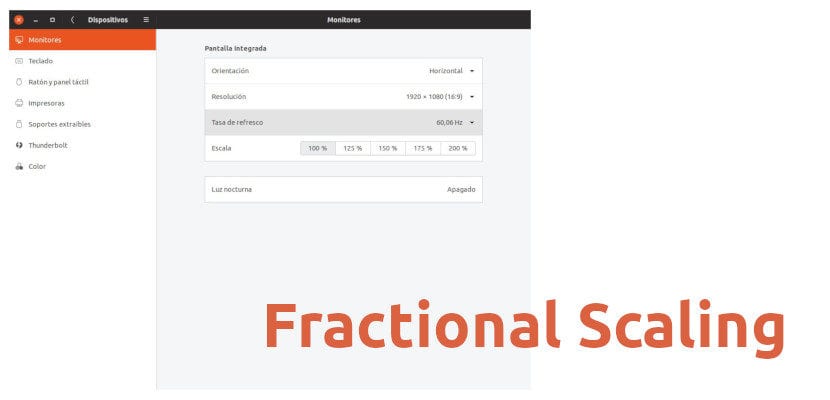
GNOME 3.32包括的新功能之一就是所謂的HiDPI 比例縮放 或分數刻度。 這是什麼? 好的,GNOME默認配置僅允許將用戶界面按整數進行縮放,即100%,200%等,這在所有HiDPI監視器上看起來都不太好。 分數小數位數允許您輸入其他百分比,例如125%或150%。 它只應該在Wayland進行實驗,但是由於Marco Trevisan的發現,它也可以在X11會話中使用。
但是在繼續講解如何激活此功能之前,讓我們先評論一下:根據定義,“實驗性”意味著 現在這是一個實驗。 在軟件中,您將嘗試將來可能會實現的事情,但那還沒有到來。 似乎可以在Ubuntu 19.10中正式啟用分數小數位數,但是現在需要使用命令將其激活。 值得一提的是,我們可能會遇到失敗,並且如果我們的工作依賴於安全的東西,那麼我們就不應該使用此功能。
激活分數刻度的命令
根據我們的會話是Wayland還是X11,有兩種不同的方法。 從邏輯上講,我們需要使用受支持的軟件,即 侏儒+3.32 在Wayland和 Ubuntu的19.04 X11中的Disco Dingo。 這些命令用於Wayland:
gsettings set org.gnome.mutter experimental-features "['scale-monitor-framebuffer']"
對於X11:
gsettings set org.gnome.mutter experimental-features "['x11-randr-fractional-scaling']"
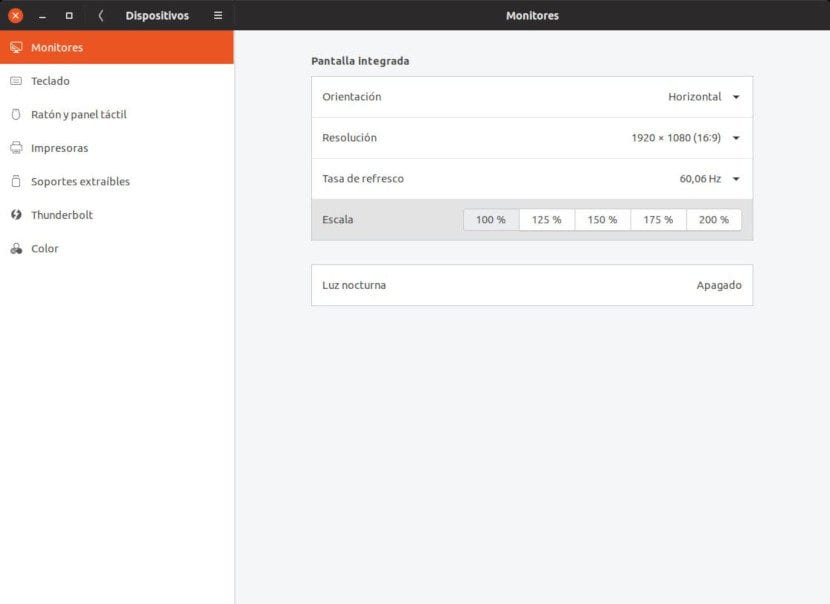
Wayland和X11的結果是相同的, 該選項出現在“設置” /“設備” /“監視器”中,如您在上一個屏幕截圖中所見。 考慮到該功能處於實驗階段,我們不知道將來是否會添加“精細調整”以能夠手動添加每100%的百分比,但是現在我們可以將比例設為125%,至少在配備全高清屏幕的筆記本電腦上為150%,175%,200%和150%(其他情況下為XNUMX%)。 這樣可以使圖像在任何HiDPI監視器上更容易看起來更好。
如果由於某種原因不喜歡更改,則可以使用以下命令返回:
gsettings reset org.gnome.mutter experimental-features
您甚至無需關閉“設置”應用即可使更改生效。 您是分數階的新實驗功能會做得很好的用戶之一嗎?
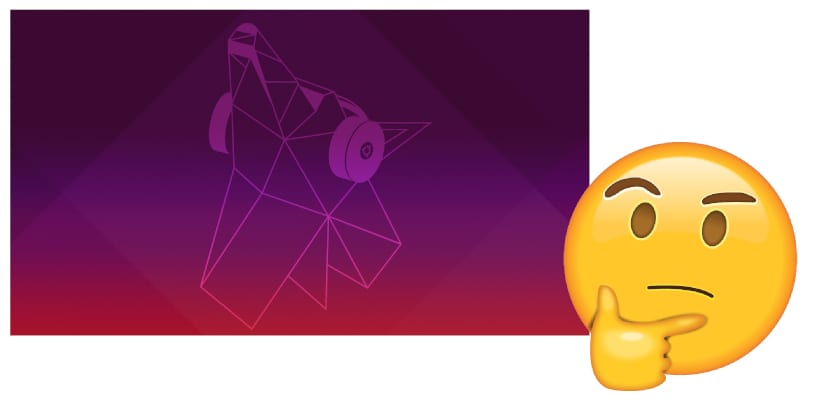
HOLA,
我注意到縮放到125%時,文字在chrome中有些模糊。 不擴大屏幕就不會發生某些事情。 顯然,我們仍面臨著實驗性的功能。 我仍然使用100%且僅使用寬文字。
問候,